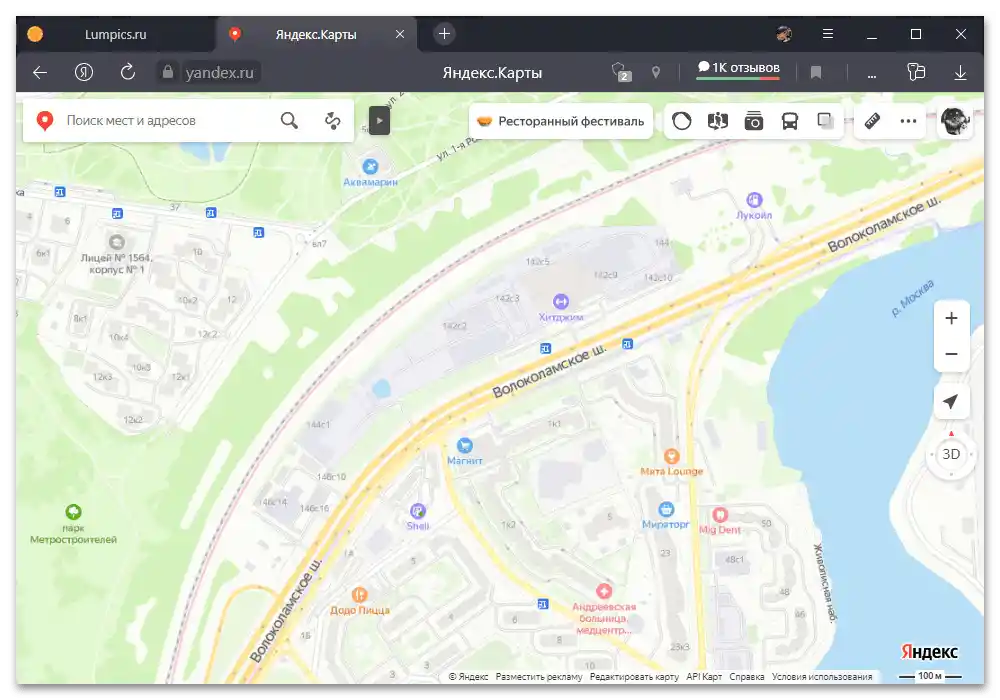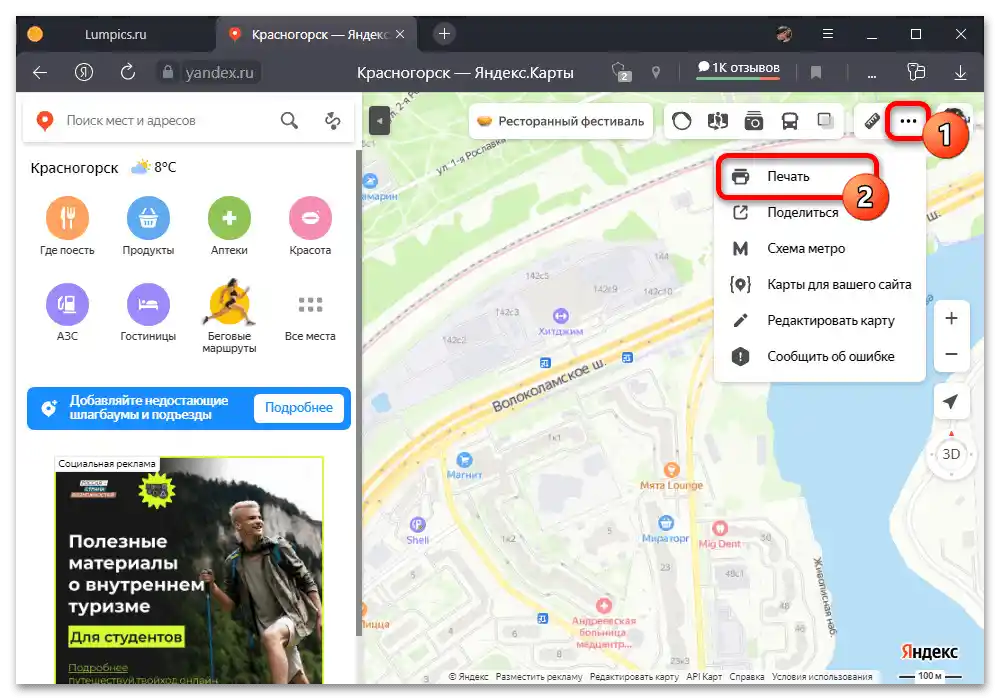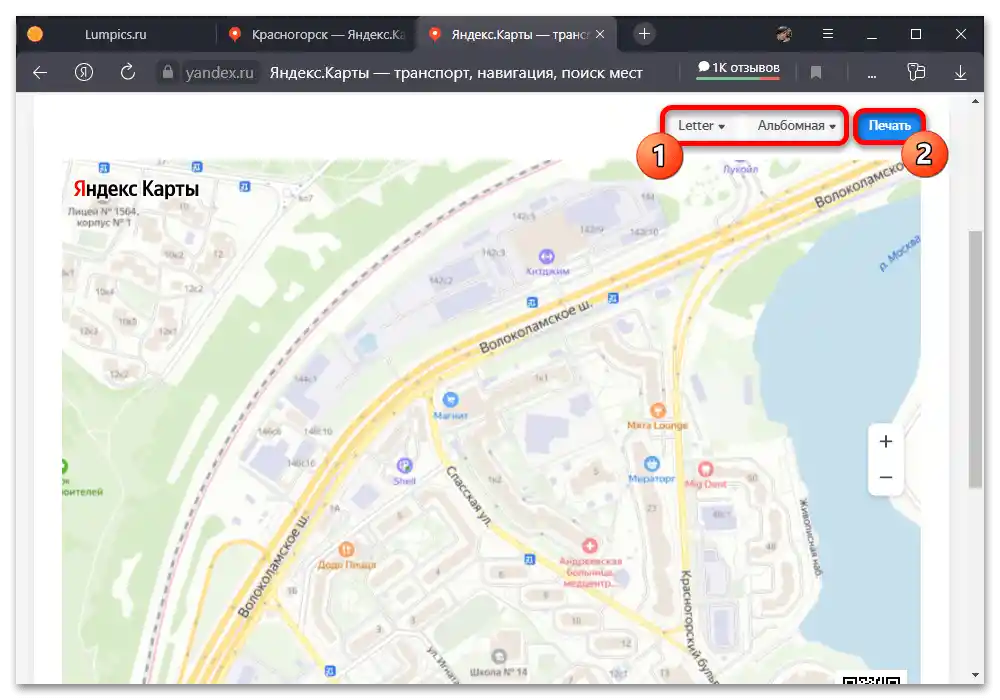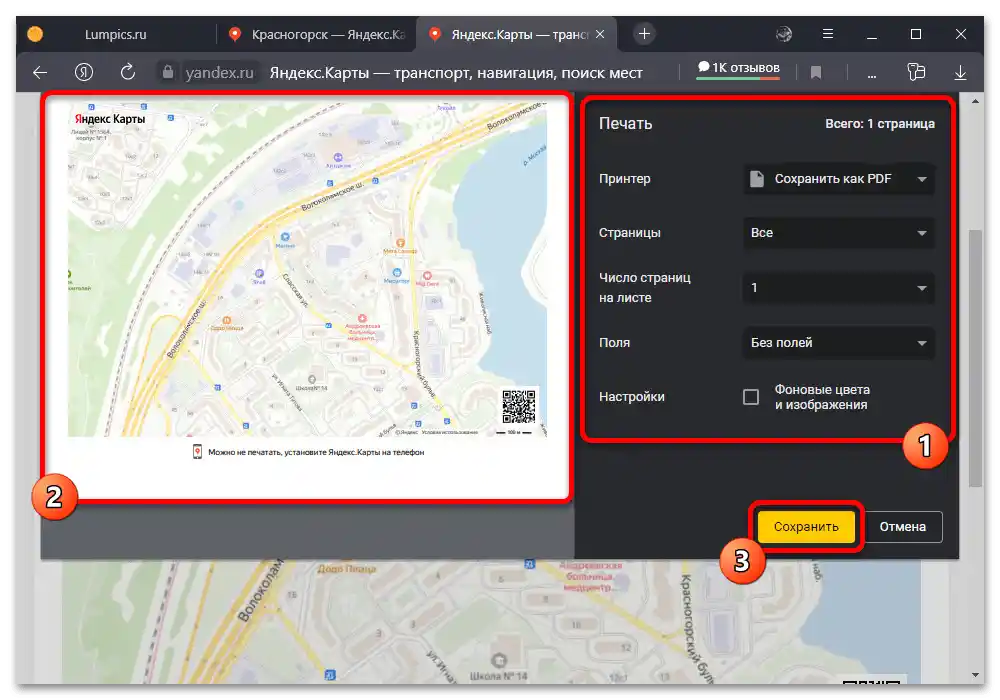Съдържание:
Вариант 1: Мобилно приложение
Официалният мобилен клиент на Яндекс.Карти, както и на Яндекс.Навигатор, позволява да се изтегли картата на определен регион в паметта на мобилното устройство с цел използване в офлайн режим. Обикновено за изтегляне са налични само цели региони, от размера и съдържанието на които пряко зависи обемът на данните и, следователно, заетото място.
Яндекс.Карти
- Ако използвате основното приложение на услугата, е необходимо в лявата част на горната лента да натиснете иконата с профилната снимка и чрез представеното меню да преминете в раздела "Изтегляне на карти". При това не е важно къде точно на картата се намирате в момента на извършване на действията.
- За бързо изтегляне на картата на домашния регион можете да използвате вариантите от блока "Наблизо" на началната страница. Важно е да разберете, че предложенията ще бъдат налични само ако преди това приложението е получило достъп до данните за геолокация на смартфона.
- За да изтеглите картата на друга област, е необходимо да докоснете блока с информация за броя на градовете в горната част на екрана и да намерите нужния вариант, използвайки текстови заявки и изскачащи подсказки. Самото изтегляне се извършва чрез натискане на иконата с изображение на стрелка, сочеща надолу, в дясната част на всеки регион.
- Можете да се запознаете със списъка на изтеглените карти на същата страница, след като преди това докоснете бутона "Изтегляне на карти" в главното меню на мобилното приложение.Също така управлението на данни е достъпно от раздела "Офлайн-карти" в "Настройки", но се свежда само до обновление или комплексно изтриване.
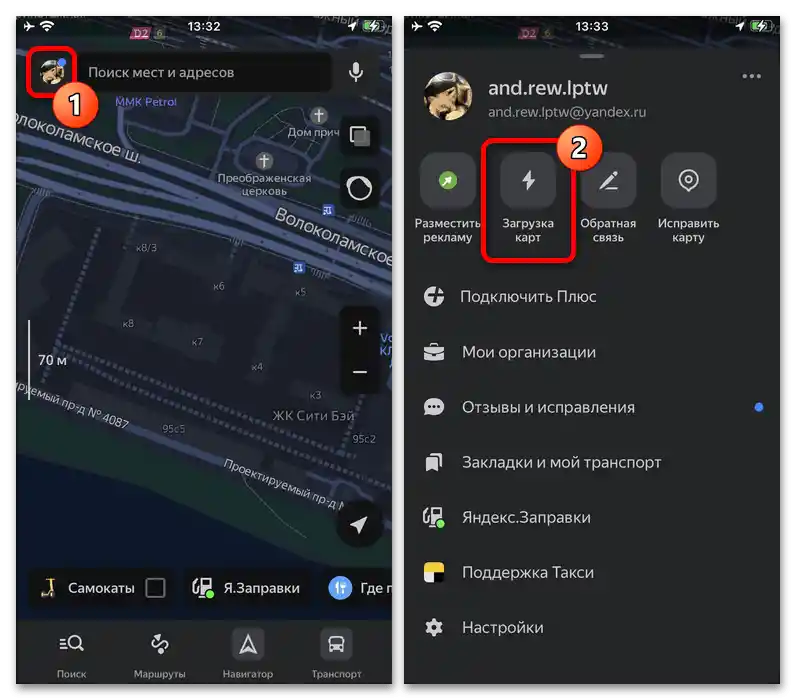
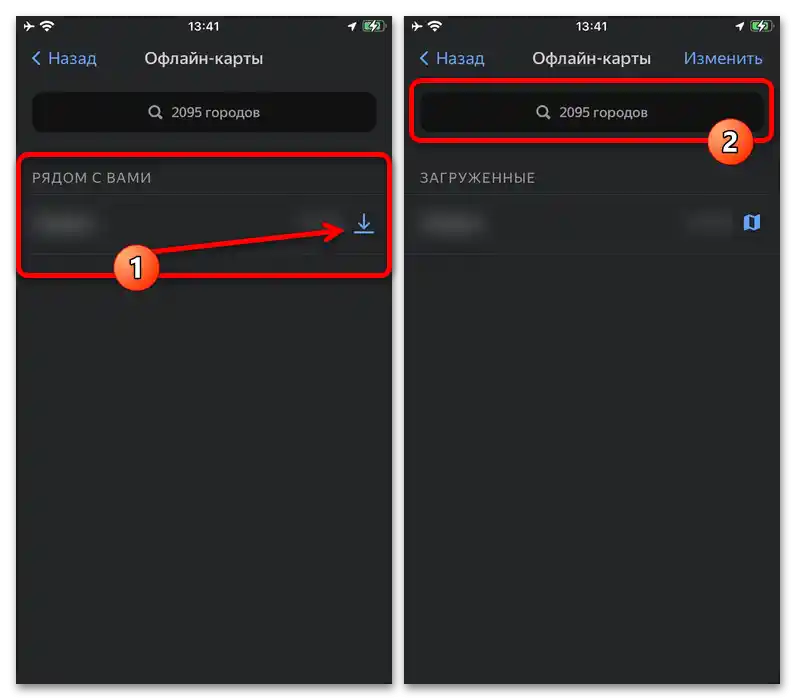
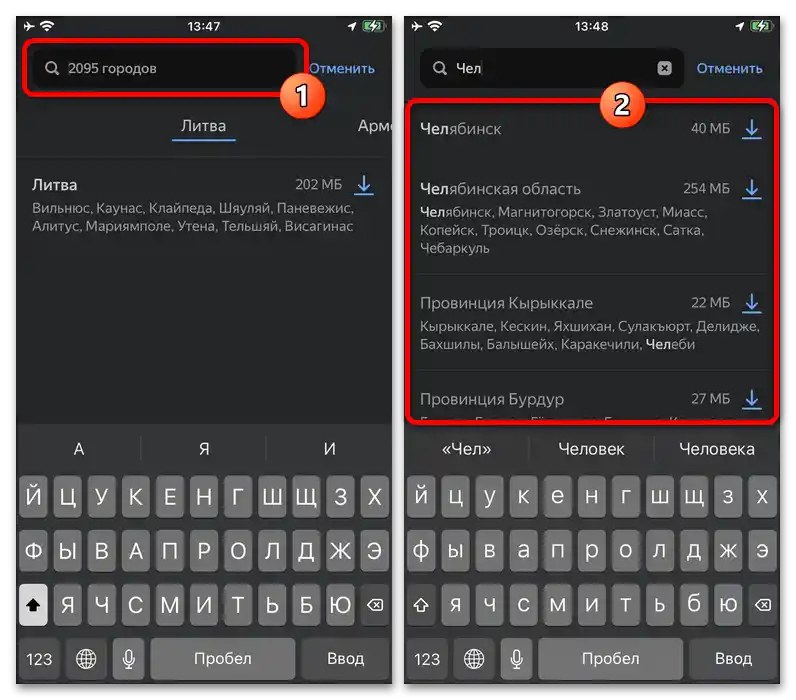
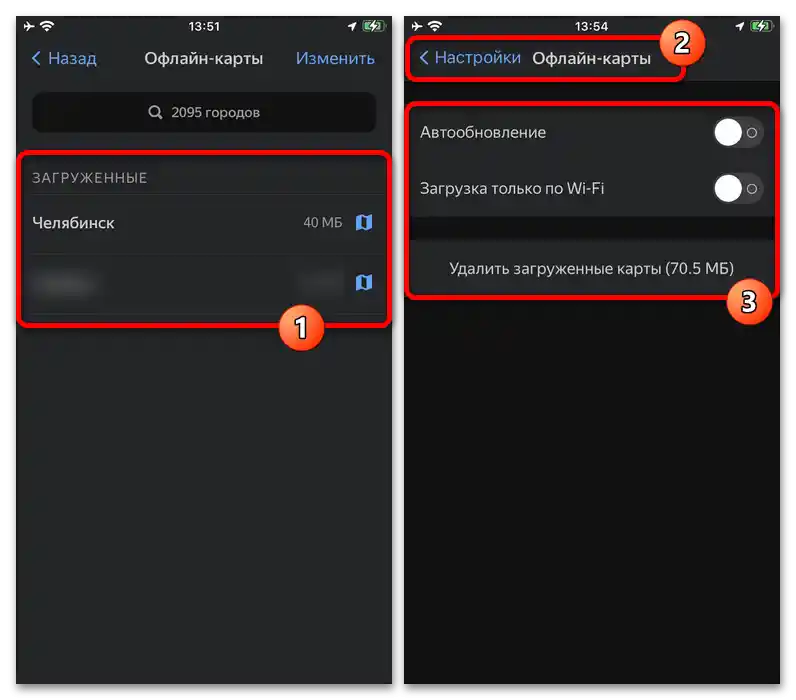
Можете да използвате изтеглените карти по всяко време, веднага щом интернет връзката бъде прекъсната, без необходимост от извършване на допълнителни действия. Но имайте предвид, че при напускане на района картата вече няма да работи, ако не са изтеглени данни за съседни региони.
Яндекс.Навигатор
Отделно мобилно приложение на Яндекс.Навигатор, което представлява същите Карти, но е насочено към използване като автомобилен и не само навигатор, позволява също да се изтеглят данни за определени региони. Това може да се направи в аналогичния раздел "Зареждане на карти" при отваряне на главното меню, като се избере една от автоматично намерените области или се използва търсенето.
Повече информация: Изтегляне на карта в Яндекс.Навигатор
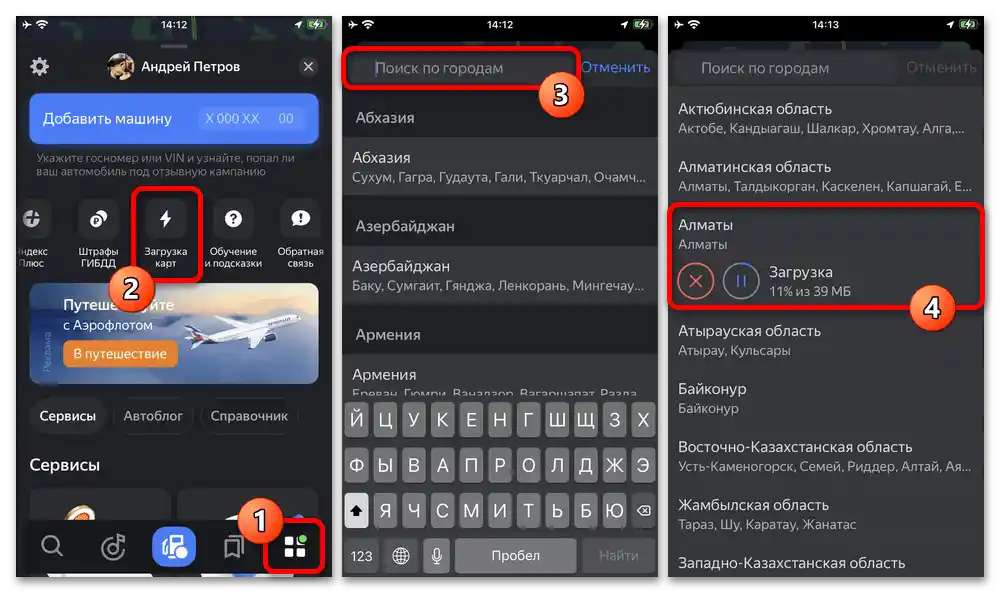
Каквото и приложение да използвате, важно е да имате предвид, че в паметта на устройството се зарежда само картата, включваща схема на разположение на сгради и обща информация за определени места. По-подробна информация, обикновено достъпна при избор на обект, за съжаление, не може да бъде видяна – за това е необходим достъп до интернет.
Вариант 2: Уебсайт
При използване на пълната версия на разглеждания сервис, както не е трудно да се предположи, не е възможно да се изтеглят офлайн-карти в толкова удобен формат, но все пак решение, което е актуално предимно за малки региони, все пак съществува. В този случай изтеглянето се извършва чрез запазване на определен фрагмент от картата като статична картинка с помощта на функцията за печат.
- За да преминете към изтегляне на необходимия фрагмент от картата, първо задайте подходящ мащаб и други параметри, тъй като в рамките на крайния документ ще бъде същата област, каквато е в текущия прозорец на браузъра. При необходимост можете да добавите, например, информация за маршрута, за което беше разказано в друга инструкция.
Повече информация: Изтегляне на маршрут в Яндекс.Карти
- След като се запознаете с подготовката, в дясната част на горната лента намерете и натиснете бутона с три хоризонтални точки.В появилото се меню е необходимо да изберете функцията "Печат".
- На новата страница с предварителен преглед на картата можете да направите промени в съдържанието, като задържите и преместите областта, подобно на обичайната версия. Също така е важно да обърнете внимание на параметрите на формата в горния десен ъгъл, които отговарят за крайния размер на листа.
- Ако всичко ви устройва, потвърдете преминаването към създаване на копие с помощта на бутона "Печат" и в изскачащия прозорец на браузъра задължително задайте точно същите параметри на формата, както в предишната стъпка. Преди да натиснете бутона "Запази", задължително изберете устройство за печат, било то физически принтер или виртуално средство за създаване на PDF файлове.
![Как да изтегля карта в Яндекс Карти_009]()
За получаване на обикновен графичен файл на картата извън PDF формата можете да използвате редактор на документи от този вид или външни онлайн услуги. Няма да разглеждаме процедурата по преобразуване, тъй като избраният материал е успешно качен на компютъра или отпечатан на хартия.
Подробности: Извличане на изображения от PDF файл